Manual de instrucciones ACER AP-SD
Lastmanuals ofrece un servicio comunitario para compartir, de archivos en línea, de búsqueda de documentación relacionada con la utilización de materiales o programas: folleto, instrucciones, folleto de utilización, guía de instalación, manual técnico... ¡NO OLVIDES LEER LAS INSTRUCCIONES ANTES DE COMPRAR!
Si el contenido de este documento corresponde al folleto, instrucciones, lista de instrucción, de instalación o de utilización, al manual, al esquema de montaje o a la guía que compras, no dudes en telecargarlo. Lastmanuals te permite acceder fácilmente a la información de las instrucciones ACER AP-SD. Esperamos que el manual ACER AP-SD te sea útil.
Lastmanuals permite descargar las instrucciones ACER AP-SD.
Puedes descargar las siguientes instrucciones anexas a este producto:
Manual de resumen: instrucciones de uso ACER AP-SD
Las instrucciones detalladas para la utilización aparecen en la Guía del usuario.
[. . . ] AcerPower Sd
Manual del usuario
Copyright © 2002 Acer Incorporated Todos los derechos reservados. AcerPower Sd Manual del usuario
La información incluida en esta publicación puede sufrir cambios periódicamente sin que exista la obligación de notificar a ninguna persona dicha revisión o cambios. Estos cambios se incluirán en nuevas ediciones de este manual o en documentos o publicaciones adicionales. Esta compañía no realizará aseveración ni garantía alguna, explícita ni implícita, con respecto al contenido de la presente publicación y renuncia específicamente a las garantías implícitas de comercialización o adecuación para un fin concreto. [. . . ] Utilice el brazo para mover el ratón. No apoye la muñeca en la mesa cuando mueva el ratón.
29
Conexión de periféricos
Instalar el ordenador resulta muy fácil. Lo único que debe hacer es conectar el ratón, el teclado, el monitor y el cable de alimentación.
Ratón
Conecte el cable del ratón al puerto USB (puerto negro) o al puerto de ratón PS/2 (puerto verde) situado en el panel posterior del ordenador.
Conexión del ratón USB
30
3 Instalación del ordenador
Conexión del ratón PS/2
31
Teclado
Conecte el cable del teclado al puerto USB (puerto negro) o al puerto de teclado PS/2 (puerto púrpura) situado en el panel posterior del ordenador.
Conexión del teclado USB
32
3 Instalación del ordenador
Conexión del teclado PS/2
33
Monitor
Para conectar el monitor, conecte el cable del monitor al puerto VGA (puerto azul) situado en el panel posterior del ordenador.
Nota: Consulte el manual del monitor para obtener más información e instrucciones.
34
3 Instalación del ordenador
Cable de alimentación
Advertencia: Antes de empezar, compruebe el tipo de voltaje de su área. Asegúrese de que coincide con el voltaje del ordenador (consulte la página 13 para conocer la ubicación del conmutador de selección de voltaje en el panel posterior del ordenador). Si no coincide, cambie el voltaje del ordenador de acuerdo con el tipo de voltaje de su área.
Conecte el cable de alimentación a la toma situada en el panel posterior del ordenador. A continuación, conecte el otro extremo del cable de alimentación a la toma de corriente.
35
Encendido del ordenador
Una vez conectados los periféricos necesarios y enchufado el cable de alimentación, puede encender el ordenador y empezar a trabajar. Encienda todos los periféricos conectados al ordenador como, por ejemplo, el monitor, la impresora, el fax, los altavoces, etc. En el panel posterior del ordenador, sitúe el conmutador de selección de voltaje de acuerdo con el tipo de voltaje de su área. Consulte la página 13 para conocer la ubicación del conmutador de selección de voltaje en el panel posterior del ordenador.
Nota: Es posible que la ilustración del panel posterior del ordenador que se muestra a continuación no coincida con el modelo de su ordenador. Si el interruptor de alimentación principal de su ordenador está situado encima del conmutador de selección de voltaje, sitúe el conmutador de selección de voltaje de acuerdo con el tipo de voltaje de su área y, a continuación, encienda el interruptor de alimentación principal.
36 3.
3 Instalación del ordenador
Pulse el botón de encendido que se encuentra en el panel frontal del ordenador.
Importante: Asegúrese de que el cable de alimentación está correctamente conectado a la toma de corriente. Si está utilizando una banda de potencia o un AVR (Regulador de tensión automático), asegúrese de que está enchufado y encendido.
37
Apagado del ordenador
Para apagar el ordenador, haga clic en el botón Inicio de la barra de tareas de Windows, resalte Apagar, seleccione Apagar y haga clic en Aceptar. A continuación, podrá apagar todos los periféricos conectados al ordenador. Si no puede apagar el ordenador normalmente, pulse el botón de encendido durante al menos cuatro segundos. Si pulsa el botón rápidamente, es posible que el ordenador entre en modo de suspensión.
Nota: No es necesario apagar el interruptor de alimentación principal cada vez que se apague el ordenador. Apague sólo este interruptor si: - no va a utilizar el ordenador durante un largo período de tiempo o - el equipo precisa algún tipo de servicio de asistencia técnica.
38
3 Instalación del ordenador
Opciones de conexión
Impresora
El ordenador admite impresoras para puertos serie, paralelo y USB.
Nota: Las impresoras que se muestran a continuación se han tomado sólo como referencia. El modelo real puede variar según el país.
Impresora para puerto paralelo
Para conectar una impresora en paralelo, conecte el cable de la impresora al puerto paralelo (puerto burdeos) situado en el panel posterior del ordenador.
39
Impresora USB
Para conectar una impresora USB, conecte el cable de la impresora al puerto USB (puerto negro) situado en el panel posterior del ordenador.
Impresora serie
Para conectar una impresora serie, conecte el cable de la impresora al puerto serie (puerto azul turquesa) situado en el panel posterior del ordenador. Consulte "Panel posterior" en la página 13 para conocer la ubicación del puerto serie.
40
3 Instalación del ordenador
Ratón serie
Para conectar un ratón serie, conecte el cable del ratón serie al puerto serie (puerto azul turquesa) situado en el panel posterior del ordenador.
41
Monitor LCD
Para conectar un monitor LCD, conecte el cable VGA del monitor LCD al puerto VGA (puerto azul) situado en el panel posterior del ordenador.
42
3 Instalación del ordenador
Red
Es posible conectar el ordenador a una red de área local (LAN) a través de un cable de red. Para ello, basta con conectar el cable de red al puerto de red situado en el panel posterior del ordenador.
Nota: Consulte el manual del sistema operativo para obtener información sobre cómo configurar la red.
43
Dispositivos multimedia
Es posible conectar dispositivos multimedia como, por ejemplo, micrófonos, auriculares o audífonos, altavoces externos, dispositivos de entrada de línea de audio y joysticks (para juegos). Estos dispositivos le permitirán aprovechar las características multimedia de su ordenador.
Nota: Los dispositivos multimedia que se muestran a continuación se han tomado sólo como referencia. Los modelos reales pueden variar según el país.
Conecte los dispositivos de la siguiente manera:
Nota: Si desea obtener información sobre cómo configurar los dispositivos multimedia, consulte la documentación que se facilita con cada dispositivo.
·
micrófono: conecte el micrófono al puerto de entrada de micrófono (puerto rosa) situado en los paneles frontal y posterior del ordenador.
Nota: El sistema dispone de dos conectores de entrada de micrófono, uno en la parte frontal y otro en la parte posterior. Sin embargo, no es posible utilizar ambos conectores al mismo tiempo. De forma predeterminada, el sistema activa el conector de entrada de la parte frontal y desactiva el de la parte posterior.
44
3 Instalación del ordenador
·
audífonos, auriculares: conecte este tipo de dispositivos al puerto de salida de auricular (puerto verde lima) situado en el panel frontal del ordenador.
Nota: Para ajustar el volumen de los auriculares, haga clic en el icono de volumen que aparece en la barra de tareas en la parte inferior de la pantalla. [. . . ] Si el problema persiste después de reiniciar el ordenador, póngase en contacto con su distribuidor o con el centro de asistencia técnica.
P: La impresora no funciona. R: Realice lo siguiente: · · Asegúrese de que la impresora está conectada a una toma de corriente y encendida. Compruebe que el cable de la impresora está correctamente conectado al puerto paralelo del sistema y al correspondiente puerto de la impresora. Si desea obtener información sobre cómo conectar la impresora al ordenador, consulte "Impresora" en la página 38. [. . . ]
CONDICIONES PARA DESCARGAR LAS INSTRUCCIONES ACER AP-SD Lastmanuals ofrece un servicio comunitario para compartir, de archivos en línea, de búsqueda de documentación relacionada con la utilización de materiales o programas: folleto, instrucciones, folleto de utilización, guía de instalación, manual técnico...

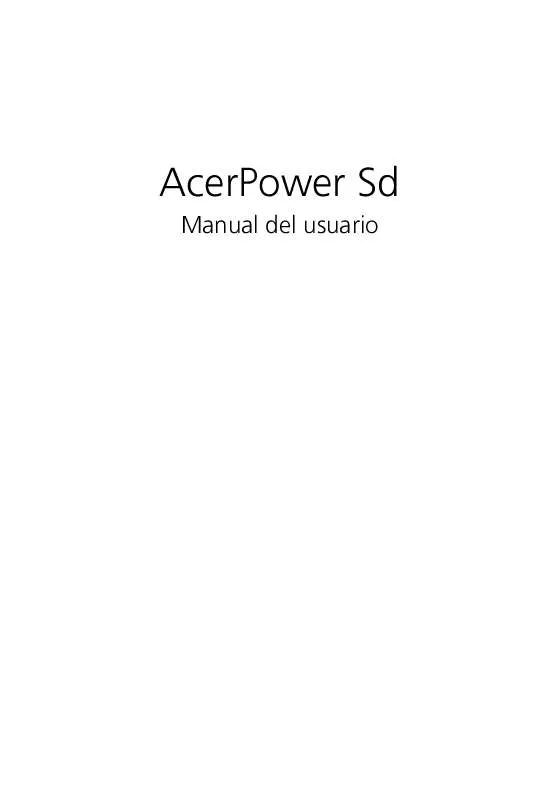
 ACER AP-SD (12364 ko)
ACER AP-SD (12364 ko)
